
Sadržaj:
- Autor John Day [email protected].
- Public 2024-01-30 09:39.
- Zadnja promjena 2025-01-23 14:47.
Ovo je moje prvo uputstvo. Napravio sam šarenu plesnu ploču koristeći Arduino ploču kao serijski ulaz za računalo. Lako se izrađuje, a košta nekoliko otpornika i LED dioda (ne morate ih koristiti).
Korak 1: Materijali
Elektronički dijelovi: 1. 6 LED s različitim bojama koje pokazuju da su tipke pritisnute2. 6 220 Ohm otpornik za zaštitu LED -a3. lemna ploča opće namjene4. neke žice i konektoreDijelovi plesne podloge: 1. Aluminijska folija (koja se koristi za pečenje namirnica) 2. Velika kutija za papir (svakako možete napraviti drveni okvir)
Korak 2: Krug i ispitivanje
Krug je prikazan na prvom grafikonu. Plesna podloga jednostavno implementira šest gumba prikazanih u krugu. Dok pritisnemo svaku tipku, LED će zasvijetliti i napraviti odgovarajući pin od LOW do HIGH. Ova će poruka biti poslana na računalo kao serijska poruka, a uhvaćen je od strane programa python koji zatim simulira ovu poruku do ključne poruke. Napravio sam krug na ploči za lemljenje opće namjene koristeći neke male konektore, tako da mogu lako priključite ga na Arduino ploču koja se može spremiti za druge projekte. Možda ćete napraviti ploču koja izgleda bolje od mene, budući da je prilično jednostavno, za povezivanje sam upotrijebio neke žice. Nakon što ste napravili krug, možete spojiti neke od žica zajedno kako biste vidjeli da li LED diode svijetle ispravno. A zatim možete prijeći na sljedeći korak, postavljanje softvera.
Korak 3: Program
Arduino program šalje ispravno slovo računalu kad god se promijeni status ključa. Ako pritisnete bilo koji gumb, poslat će dva odgovarajuća slova, jedno dolje i jedno gore. Program python prima poruku, a zatim ih prevodi u događaj tipkovnice. Ako primi slovo 'l', program generira poruku LIJEVI ključ prema dolje. Trenutno ovaj program radi samo na Windows strojevima, budući da python SendKeys modul radi samo na Windowsima. Možda ćete pronaći način za simuliranje informacija o tipkovnici pod Mac i Linuxom. Morate instalirati serijski i sendKeys modul za vaš python da biste pokrenuli ovaj program. Program za ples koji koristim je StepMania, morate postaviti ključne podatke o karti kako bi program ispravno reagirao kada plešete. Ovo je isto kao i postavljanje joysticka dok igrate igre.
Korak 4: Plesna podloga
Postoji još nekoliko sjajnih uputstava o tome kako napraviti plesnu ploču. Ovdje ću vam pokazati kako napraviti jedno sa stvarima koje lako možete nabaviti. Plesna podloga se u osnovi sastoji od šest gumba. Ideja je koristiti dvije paralelne aluminijske folije koje su zalijepljene na tvrde ploče, a zatim ih staviti zajedno s nekim stvarima unutra kako bi ih razdvojile. Tek kad dvije tvrde papirnate ploče čvrsto postavite, one će doći u međusobni kontakt. Napravite šest ovih gumba i stavite ih na veću papirnatu ploču. Zatim povežite ove gumbe s krugom koji smo već napravili. Na kraju možete napraviti omot i nacrtati neke stvari na njemu.
Korak 5: Spreman za trčanje
Prije nego uključite Stepmania, trebali biste pokrenuti program Python. Tada biste trebali moći koristiti svoju plesnu ploču za upravljanje programom. Kad sam napravio sljedeći video, otvorio sam naslovnicu, tako da možete jasno vidjeti što je unutra. Uživajte!
Preporučeni:
Plesna glazba s lijesovima pomoću Arduina: 6 koraka

Plesna glazba s lijesovima pomoću Arduina: U ovom vodiču ću vam reći kako možete koristiti Arduino za stvaranje glazbe koristeći samo zvučnik (nije potreban MP3 modul). Prvo pogledajte ovaj video vodič
Plesna fontana: Arduino s analizatorom spektra MSGEQ7: 8 koraka

Plesna fontana: Arduino s analizatorom spektra MSGEQ7: Prijem audio signala i pretvaranje u vizualnu ili mehaničku reakciju vrlo je zanimljiv. U ovom projektu koristit ćemo Arduino Mega za spajanje na analizator spektra MSGEQ7 koji uzima ulazni audio signal i izvodi opseg
Macintosh Classic II Hackintosh u boji u boji: 7 koraka (sa slikama)

Macintosh Classic II Color Hackintosh: Mac Classic II (M4150 izgrađen 1992.), Priča o Classic II Hackintosh -u. Došao sam u posjed starog Mac Classic II iz 1992. i mislio sam da će to biti velika konverzija. Nakon dugog vremena traženja LCD ploče odgovarajuće veličine za zamjenu
Plesna svjetla: 18 koraka (sa slikama)
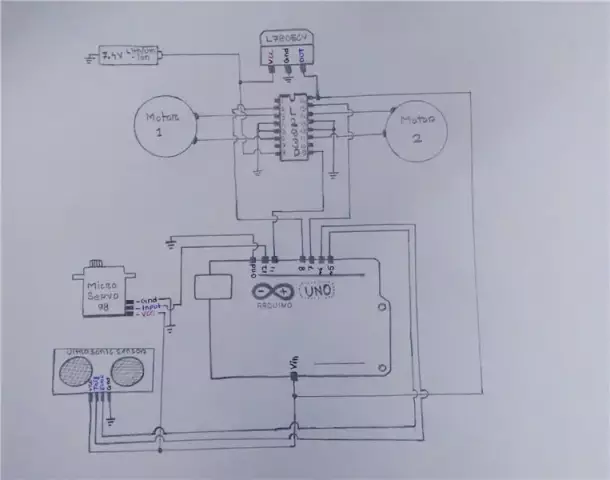
Dancing Lights: Kao odgovor na glazbu. Za izradu ga upotrijebite LED svjetlo uklonjeno s olovke, upaljača ili sličnog uređaja i nekoliko drugih komponenti. Nema u pitanju lemljenje. Ovo je pojednostavljena verzija treperećih LED dioda s uputama objavljena ovdje ranije. Pokušat ću el
LED plesna soba: 7 koraka

LED plesna soba: Ovo je vodič za izgradnju LED glazbenog vizualizatora na bazi Arduina, AKA potpuno slatke digitalne plesne sobe. Postoje različiti vodiči oko instrukcija o vizualizatorima sa čistim krugom, ali oni su općenito neka vrsta pojačala za stvaranje svjetla
